Guía de instalación para arranque múltiple ChromeOS, Linux, Windows 10/11 y Mac OS.
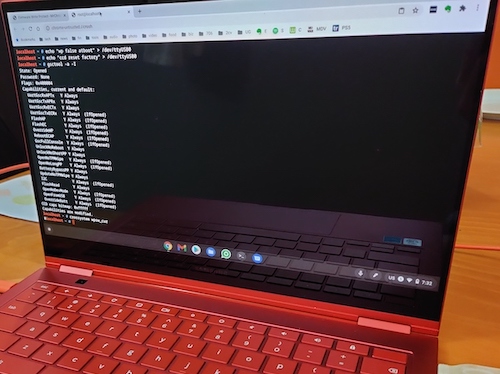 |  |
Un firmware UEFI reciente nos permite arrancar lo que queramos. Esta computadora portátil tiene un hermoso diseño y ya está disponible por la mitad del precio original. El objetivo de este repositorio será detallar el proceso de arranque múltiple de varios sistemas operativos. No todas las funciones funcionan, pero se actualizarán a medida que se identifiquen correcciones.
Ya lo sabe: el proceso descrito en este documento podría causar daños irreversibles a su costosa computadora portátil, y debe prepararse mental y emocionalmente para ese resultado antes de comenzar. No acepto absolutamente ninguna responsabilidad por las consecuencias de que alguien decida seguir o ignorar cualquiera de las instrucciones de este documento, y no ofrezco ninguna garantía sobre la calidad o eficacia del software de este repositorio.
Especificaciones:
Fuera de ChromeOS en Brunch, Linux tiene el mejor soporte (especialmente Manjaro y Fedora) para este hardware. Windows es fácil de instalar pero actualmente le falta audio. Mac OS debería funcionar ahora con gráficos acelerados con la última versión de WhichGreen.
En todas las instalaciones siguientes, el bluetooth funciona desde el primer momento y, por lo tanto, el audio/ratón externo es una solución a los problemas de audio interno y panel táctil observados. Además, la administración de batería y energía funciona para todos (incluso MacOS tiene un porcentaje de batería que funciona).
| Hardware | Linux (Manjaro, Fedora) | MacOS Catalina | Ventanas 10/11 | Desalmuerzo |
|---|---|---|---|---|
| Wi-Fi | Laboral | Laboral | Laboral | Laboral |
| bluetooth | Laboral | Laboral | Laboral | Laboral |
| Suspender/Dormir | Trabajando (ver nota) | No funciona | Laboral | Laboral |
| Panel táctil | Laboral | No funciona | Laboral | Laboral |
| Aceleración de gráficos. | Laboral | Laboral | Laboral | Laboral |
| Sonido | Trabajando (SOF) | No funciona | Trabajando (Coolstar) | Trabajando (ver más abajo) |
| Retroiluminación del teclado | Laboral | No funciona | Laboral | Laboral |
| Pantalla táctil | Laboral | No funciona | Laboral | Laboral |
| Brillo de la pantalla | Laboral | No funciona | Laboral | Laboral |
Antes de comenzar, deberá abrir la protección contra escritura del chip de seguridad CR50 de esta máquina. Comience leyendo esta wiki de MrChromebox para comprender lo que hará. Para este portátil, hay dos opciones. Si tiene un cable de depuración CCD SuzyQable, lea a continuación. De lo contrario, abra la computadora portátil y desconecte la batería. Luego salte a la Parte 2 a continuación:
sudo gsctool -a -I El siguiente paso es instalar Coreboot para que podamos instalar otros sistemas operativos.
Grabe ISO, inicie y configure. Otras distribuciones funcionarán con distintos soportes de hardware; en mi experiencia, Fedora y Manjaro funcionan mejor desde el primer momento.
sof-firmware . Debes estar en una distribución con un kernel 5.10 y superior. Fedora funciona de inmediato, Manjaro también lo hace (siempre que instale el firmware del software).sleep-2-idle , que en realidad no está suspendido en absoluto. Pasar el parámetro del kernel mem_sleep_default=deep garantizará que el modo de suspensión funcione correctamente. (gracias a @sos-michael)elants_i2c . A algunos usuarios les costaba dormir. Haga esto en la terminal: echo "blacklist elants_i2c" | sudo tee /etc/modprobe.d/blacklist.conf $ cat /etc/modprobe.d/blacklist.conf
blacklist atmel_mxt_ts
blacklist cros_ec_typec
Para Windows, necesitará una utilidad de controlador más allá de la que Windows Update puede encontrar por sí sola. Driver Booster es una opción, o prueba Snappy. Además, en Discord, @Coolstar lanzó un controlador para soporte de audio en Windows. Consulte las publicaciones destacadas de /r/chrultrabook para obtener más detalles.
Descargas para habilitar el panel táctil Synaptics/pantalla táctil Atmel (algunos de nosotros tenemos pantallas táctiles Atmel, otros tienen pantallas táctiles Elan, depende del dispositivo; pruébelo y, si funciona, tiene Atmel, felicidades).
Descargue la última versión de Opencore. Es posible que la nvram nativa no funcione, por lo que es posible que Big Sur no se instale hasta que se solucione el problema. La nvram emulada parece funcionar.
Descargue y configure su medio de instalación USB de MacOS. gibMacOS
sudo /Applications/Install macOS Catalina.app/Contents/Resources/createinstallmedia --volume /Volumes/MyVolume y reemplace MyVolume con el nombre de su unidad de destino.Cree su EFI basándose en la última guía OC para esta generación de Comet Lake.
Cuando los medios de instalación de MacOS estén listos, monte la partición EFI con la utilidad MountEFI y copie el contenido del último EFI vinculado anteriormente en esta partición.
Ahora, inicie desde el instalador de MacOS. En Utilidad de Discos, vaya a Mostrar todos los dispositivos en la parte superior izquierda y luego seleccione toda la unidad para formatearla como APFS.
Antes de poder iniciar desde la nueva instalación de MacOS, deberá copiar el EFI a su unidad SSD interna utilizando el mismo procedimiento del paso 3.
Lea la guía de OpenCore sobre cómo mejorar esta compilación de hackintosh y contribuya aquí.
Brunch instala la imagen de recuperación nativa de nuestro dispositivo en una imagen y permite el acceso completo al hardware con algunas excepciones:
kernel-4.19 para que nuestro hardware funcione correctamente. Nota: esto puede no ser cierto, YMMV, y actualice correctamente utilizando otros kernels.options=native_chromebook_image le dice a Brunch que use los controladores nativos para nuestra máquina dentro de la imagen de sombreado.iwlwifi_backport es para que funcione el wifienable_updates le permitirá actualizar a nuevas versiones de CrOSEsta es una entrada de Grub anterior con esas opciones agregadas. No use esto porque ya no funcionará; use el suyo propio generado a partir del script de instalación del brunch.
menuentry "ChromeOS" {
img_part=/dev/nvme0n1p3
img_path=/chromos.img
search --no-floppy --set=root --file $img_path
loopback loop $img_path
linux (loop,7)/kernel-4.19 boot=local noresume noswap loglevel=7 disablevmx=off
cros_secure cros_debug options=native_chromebook_image,iwlwifi_backport,enable_updates loop.max_part=16 img_part=$img_part img_path=$img_path
console= vt.global_cursor_default=0 brunch_bootsplash=default
initrd (loop,7)/lib/firmware/amd-ucode.img (loop,7)/lib/firmware/intel-ucode.img (loop,7)/initramfs.img